Konfigurera förtroende mellan instanser med serverförtroendegrupp (Azure SQL Managed Instance)
Gäller för:Azure SQL Managed Instance
Serverförtroendegrupp (kallas även SQL-förtroendegrupp) är ett begrepp som används för att hantera förtroende mellan instanser i Azure SQL Managed Instance. Genom att skapa en grupp upprättas ett certifikatbaserat förtroende mellan dess medlemmar. Det här förtroendet kan användas för olika scenarier mellan instanser. Om du tar bort servrar från gruppen eller tar bort gruppen tas förtroendet bort mellan servrarna. Om du vill skapa eller ta bort en serverförtroendegrupp måste användaren ha skrivbehörighet för den hanterade instansen. Serverförtroendegrupp är ett Azure Resource Manager-objekt som har märkts som SQL-förtroendegrupp i Azure-portalen.
Konfigurera grupp
Serverförtroendegruppen kan konfigureras via Azure PowerShell eller Azure CLI.
Följ dessa steg för att skapa en serverförtroendegrupp med hjälp av Azure-portalen:
Gå till Azure-portalen.
Gå till Azure SQL Managed Instance som du planerar att lägga till i en serverförtroendegrupp.
På fliken Säkerhetsinställningar väljer du fliken SQL-förtroendegrupper .
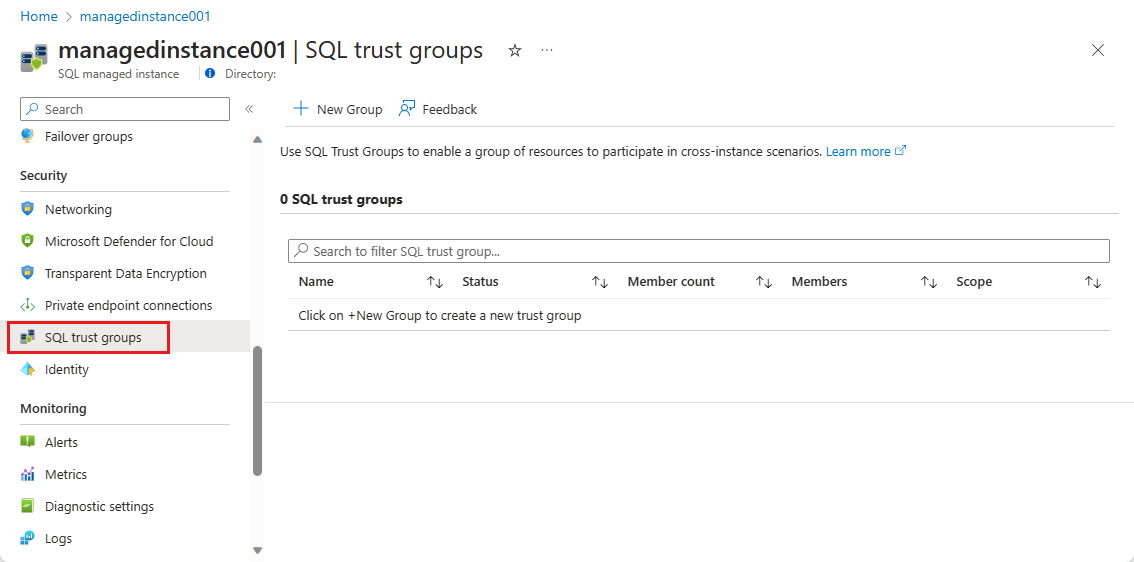
På konfigurationssidan för SQL-förtroendegrupper väljer du ikonen Ny grupp .
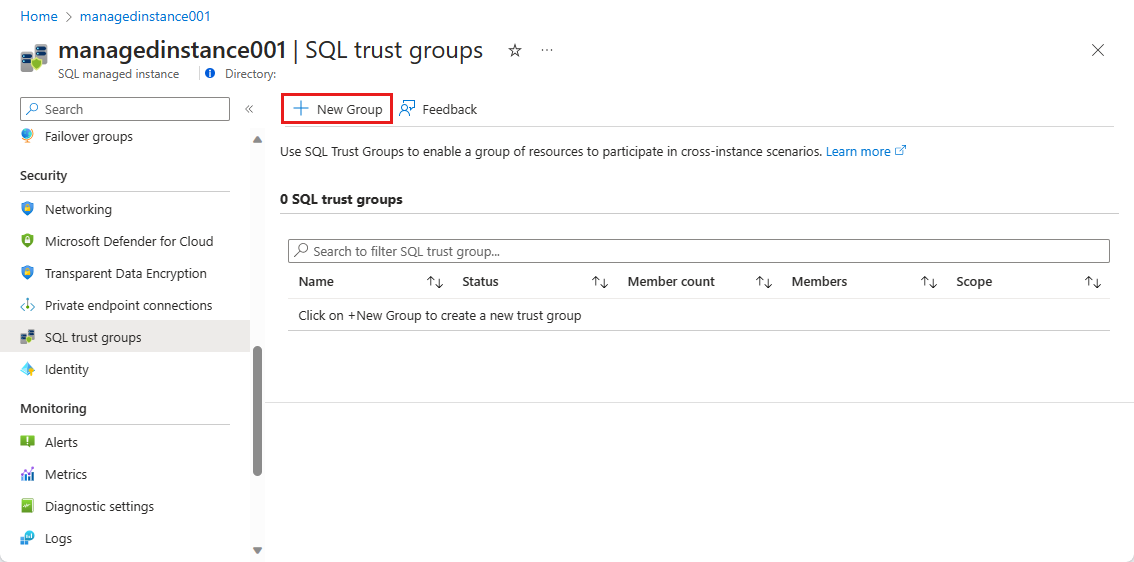
På bladet skapa SQL-förtroendegrupp anger du gruppnamnet. Den måste vara unik i gruppens prenumeration, resursgrupp och region. Förtroendeomfånget definierar vilken typ av scenario mellan instanser som är aktiverat med serverförtroendegruppen. Förtroendeomfånget är fast – alla tillgängliga funktioner är förvalda och detta kan inte ändras. Välj Prenumeration och Resursgrupp för att välja de hanterade instanser som ska vara medlemmar i gruppen.
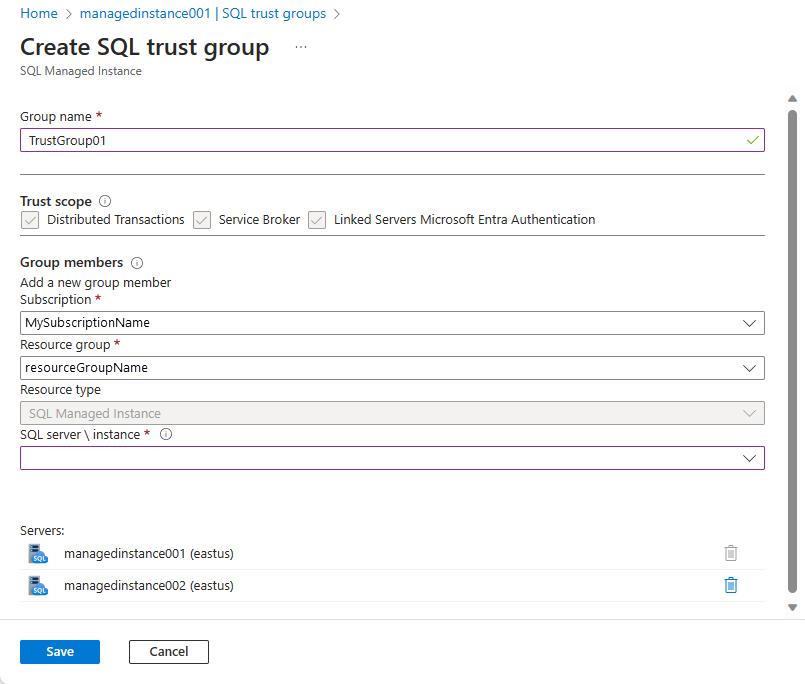
När alla obligatoriska fält har fyllts i väljer du Spara.
Redigera grupp
Följ dessa steg för att redigera en serverförtroendegrupp:
Gå till Azure-portalen.
Navigera till en hanterad instans som tillhör förtroendegruppen.
På fliken Säkerhetsinställningar väljer du fliken SQL-förtroendegrupper .
Välj den förtroendegrupp som du vill redigera.
Klicka på Konfigurera grupp.
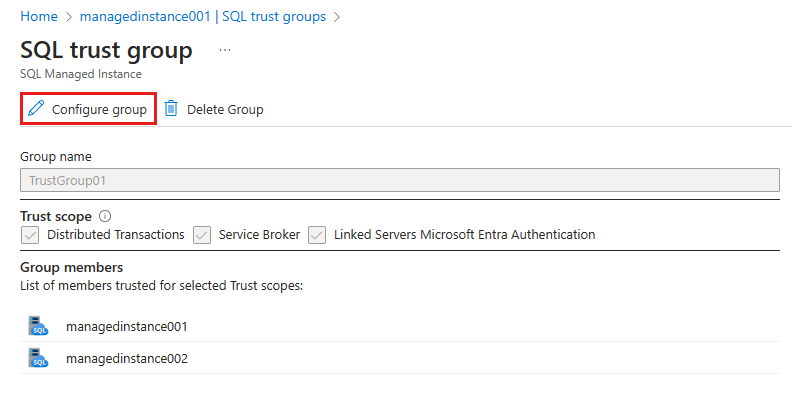
Lägg till eller ta bort hanterade instanser från gruppen.
Klicka på Spara för att bekräfta valet eller Avbryt om du vill avbryta ändringarna.
Ta bort grupp
Följ dessa steg om du vill ta bort en serverförtroendegrupp:
Gå till Azure-portalen.
Navigera till en hanterad instans som tillhör SQL-förtroendegruppen.
På fliken Säkerhetsinställningar väljer du fliken SQL-förtroendegrupper .
Välj den förtroendegrupp som du vill ta bort.
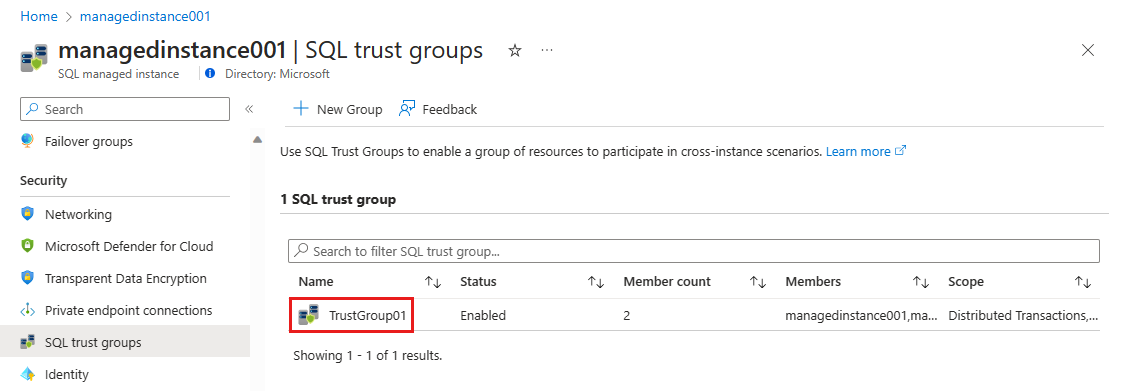
Välj Ta bort grupp.
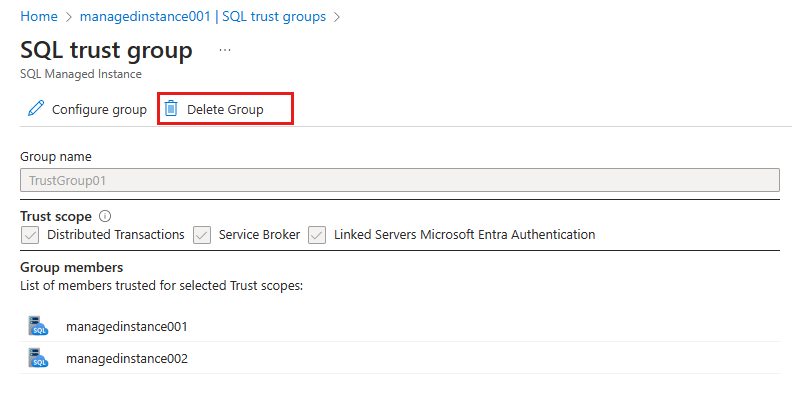
Ange namnet på SQL-förtroendegruppen för att bekräfta borttagningen och välj Ta bort.

Kommentar
Om du tar bort SQL-förtroendegruppen kanske du inte omedelbart tar bort förtroendet mellan de två hanterade instanserna. Förtroendeborttagning kan framtvingas genom att en redundansväxling av hanterade instanser anropas. Kontrollera kända problem för de senaste uppdateringarna om detta.
Begränsningar
Följande begränsningar gäller för serverförtroendegrupper:
- Gruppen kan bara innehålla instanser av Azure SQL Managed Instance.
- Det går inte att ändra förtroendeomfånget när en grupp skapas eller ändras.
- Namnet på serverförtroendegruppen måste vara unikt för dess prenumeration, resursgrupp och region.
Nästa steg
- Mer information om distribuerade transaktioner i Azure SQL Managed Instance finns i Distribuerade transaktioner.
- Information om versionsuppdateringar och kända problem finns i Vad är nytt?.
- Om du har funktionsbegäranden lägger du till dem i forumet för hanterad instans.
Feedback
Kommer snart: Under hela 2024 kommer vi att fasa ut GitHub-problem som feedbackmekanism för innehåll och ersätta det med ett nytt feedbacksystem. Mer information finns i: https://aka.ms/ContentUserFeedback.
Skicka och visa feedback för